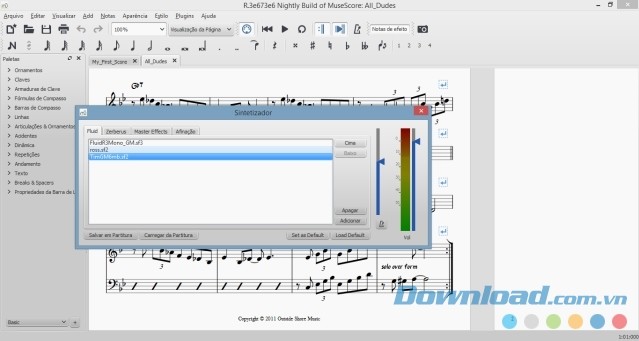Hướng dẫn cài đặt SoundFont và SFZ cho MuseScore
Bạn đang muốn tạo nhạc cụ ảo trên MuseScore nhưng chưa biết cách làm như thế nào? Hướng dẫn cài nhạc cụ ảo trong MuseScore dưới đây có thể sẽ giúp bạn.

Nhắc tới phần mềm soạn nhạc phổ biến nhất hiện nay, chắc chắn bạn sẽ nghe thấy cái tên MuseScore. Đây là phần mềm tạo, mở và in bảng nhạc đẹp. Nó được sử dụng rộng rãi trên khắp thế giới, thậm chí còn được ứng dụng trong giảng dạy âm nhạc.
Tại sao bạn nên dùng MuseScore để soạn nhạc?
- Phần mềm viết nốt nhạc chuyên nghiệp.
- Hoàn toàn miễn phí, không giới hạn.
- Dễ dùng nhưng mạnh mẽ và chuyên nghiệp.
- Mã nguồn mở nên các lập trình viên có thể tùy biến nó như ý muốn.
- Hỗ trợ nhập nhạc qua bàn phím MIDI.
- Chuyển đổi dữ liệu qua lại giữa các chương trình khác nhau qua MusicXML, MIDI và nhiều hơn thế nữa.
Đặc biệt, khi sử dụng MuseScore, bạn có thể thể tự sáng tác những bản nhạc, ca khúc như ý muốn mà không cần có nhạc cụ thật. Đó là bởi phần mềm cho phép bạn chạy thử tác phẩm trên nhạc cụ ảo. Bạn có thể cài nhạc cụ ảo trên MuseScore dưới dạng sau:
- SoundFont (file extension sf2/sf3): Tập tin chứa một hoặc nhiều hơn một nhạc cụ ảo.
- SFZ (file extension sfz): Bộ sưu tập file audio và file định nghĩa chứa từ một nhạc cụ ảo trở lên.
SF2 SoundFonts
SoundFont là loại tập tin đặc biệt chứa các mẫu âm thanh của một hay nhiều loại nhạc cụ khác nhau. MuseScore 2 tích hợp với soundfont "FluidR3Mono_GM.sf3". Đây là thư viện sample cơ bản của MIDI (GM) gồm 128 nhạc cụ và bộ trống cho nhiều phong cách từ cổ điển, jazz tới pop…
Khi hoàn tất thiết lập bảng tổng phổ phát chính xác qua FluidR3, bạn có thể kích hoạt nhạc cụ tương tự từ bất kỳ nguồn âm thanh GM nào. Nhờ đó, việc chia sẻ tác phẩm với cả người không dùng MuseScore bằng cách xuất chúng sang file MusicXML, MIDI cũng vô cùng dễ dàng.
Thế giới Internet rộng lớn có sẵn nhiều soundfont khác nhau, cả miễn phí và mất phí. Các SounFont lớn hơn thường có âm thanh tốt hơn nhưng có thể chúng quá nặng để chạy trên máy tính. Nếu bạn thấy MuseScore chạy chậm sau khi cài đặt một SoundFont lớn hay máy tính bị giật khi phát lại, hãy tìm một SoundFont nhỏ hơn.
Sau khi cài đặt xong SoundFont, bạn có thể sử dụng nó để “playback” trong MuseScore (và điều khiển những khía cạnh khác của âm thanh đầu ra) cùng Synthesizer. Để hiển thị Synthesizer, đi tới View → Synthesizer.
Cài đặt SoundFont
Sau khi tìm và giải nén SoundFont, nhấp đúp vào file tương ứng để mở nó. Trong hầu hết các trường hợp, loại file SoundFont đều liên kết với MuseScore. Phần mềm chạy và một hộp thoại sẽ hiện ra hỏi bạn có muốn cài đặt SoundFont đó hay không. Thỉnh thoảng, ngoài MuseScore, một ứng dụng khác sẽ kết hợp với loại file SoundFont này. Nếu trường hợp đó xảy ra, bạn cần click chuột phải hoặc click vào điều khiển trên file để hiển thị menu từ vị trí bạn chọn mở tập tin trong MuseScore. Trong trường hợp khác, khi được hỏi có muốn cài đặt SoundFont hay không, hãy click “Yes” để đặt bản sao file SoundFont vào trong danh mục SoundFont của MuseScore. Danh mục này có thể được xem hoặc thay đổi trong Preferences của MuseScore, nhưng vị trí mặc định của nó là:
- Windows: %HOMEPATH%\Documents\MuseScore2\Soundfonts
- macOS and Linux: ~/Documents/MuseScore2/Soundfonts
Ngược lại với SoundFont người dùng thêm vào, SoundFont mặc định cài đặt cùng MuseScore ban đầu nằm trong danh mục hệ thống, chỉ phục vụ cho mục đích chính của nó và bạn không nên sửa đổi. Vị trí mặc định của file SoundFont trong trường hợp này là:
- Windows (32-bit): %ProgramFiles%\MuseScore 2\sound\FluidR3Mono_GM.sf3 Windows (64-bit): %ProgramFiles(x86)%\MuseScore 2\sound\FluidR3Mono_GM.sf3
- macOS: /Applications/MuseScore 2.app/Contents/Resources/sound/FluidR3Mono_GM.sf3
- Linux (Ubuntu): /usr/share/mscore-xxx/sounds/FluidR3Mono_GM.sf3 (xxx là phiên bản của MuseScore)
Gỡ cài đặt
Để gỡ cài đặt SoundFont, hãy mở thư mục chứa file cài và xóa nó đi.
SFZ
SFZ chứa nhiều tập tin và danh mục, bao gồm file SFZ và một loạt file âm thanh thực tế ở định dạng WAV hoặc FLAC. Tập tin văn bản SFZ, về cơ bản, mô tả vị trí và được sử dụng cho nhạc cụ cùng cấp độ cao thấp như thế nào.
Lưu ý: Muốn nhận hỗ trợ toàn diện cho SFZ, bạn cần cài đặt MuseScore 2.1 trở lên, phiên bản cũ hơn hỗ trợ hạn chế, cụ thể chỉ cho dòng đàn đại dương cầm Salamander.
Cài đặt SFZ
Sau khi tìm thấy SFZ, bạn cần tự tay trích xuất toàn bộ tập tin thuộc về SZF vào danh mục liệt kê ở trên.
Gỡ cài đặt
Để gỡ bỏ SFZ, mở thư mục tại nơi chứa file cài đặt và xóa chúng.
Synthesizer
Synthesizer là bảng điều khiển trung tâm của Synthesizer cho đầu ra âm thanh. SoundFont khi cài đặt, cần được tải lên Synthesizer. MuseScore sẽ dùng nó để “playback”. Muốn tạo SoundFont mặc định khác biệt, hãy tải nó trong Synthesizer và nhấp Set as Default.
Để hiển thị Synthesizer, đi tới View → Synthesizer.
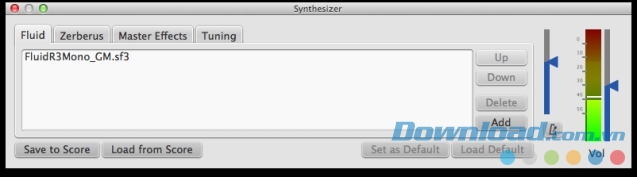
Danh sách một số file âm thanh có thể tải
GM SoundFonts
- GeneralUser GS (29.8 MB)
Courtesy of S. Christian Collins - MuseScore 1 came with TimGM6mb (5.7 MB)
License: GNU GPL, phiên bản 2
Courtesy of Tim Brechbill - MuseScore 2 comes with
FluidR3Mono_GM.sf3(12.6 MB).
License: released under the MIT license
Soundfile Orchestral
- Sonatina Symphonic Orchestra (503 MB uncompressed)
Downloads: SoundFont
License: Creative Commons Sampling Plus 1.0
Piano Soundfonts
SF2 Piano
Acoustic grand piano, phát hành 4/8/2016
- Mô tả: Yamaha Disklavier Pro Grand Piano, định dạng sf2, đã nén 36MiB, chưa nén 113MiB, 121 sample, 5 lớp tốc độ
- Xem thêm thông tin: https://freepats.zenvoid.org/ bao gồm các soundfont khác
- Giấy phép: Creative Commons Attribution 3.0
- Được sự cho phép của Ziya Mete Demircan (24.5 MB chưa nén)
SFZ Piano
- Đại dương cầm Salamander
- Download: phiên bản 2 | phiên bản 3
- Mô tả: Yamaha C5, 48kHz, 24bit, 16 lớp tốc độ, từ 80 MB đến 1,9 GB không nén
- Giấy phép: Creative Commons Attribution 3.0
- Được cho phép bởi Alexander Holm
- Detuned Piano (244 MB không nén)
- Giấy phép: Creative Commons Attribution-ShareAlike 3.0
- Plucked Piano Strings
- Mô tả: 44.1kHz, 16bit, âm thanh nổi, 168 MB không nén
- Giấy phép: Creative Commons Attribution-ShareAlike 3.0
- The City Piano
- Mô tả: Baldwin Baby Grand, 4 lớp tốc độ, 696 MB không nén
- Giấy phép: Miền công khai
- Được cho phép bởi Big Cat Instruments
- Kawai Upright Piano, phát hành 28/1/2017
- Mô tả: 68 mẫu, 44KHz, 24bit, âm thanh nổi, 2 lớp vận tốc, 58MiB không nén
- Giấy phép: NU General Public License 3 trở lên, với một ngoại lệ đặc biệt
- Được phép của Gonzalo và Roberto
Khắc phục sự cố
Nếu thanh công cụ chuyển sang màu xám hoặc không hiển thị, hãy làm theo hướng dẫn sau:
- Click chuột phải vào thanh menu và đảm bảo có dấu tích bên cạnh menu Transport Tools. Bạn có thể thêm hoặc bỏ dấu này bằng cách nhấp vào mục menu tương ứng. Nếu bước này không giải quyết được vấn đề, hãy thử cách bên dưới.
- Nếu bảng điều khiển phát nhạc biến mất sau khi đổi SoundFont, đi tới Edit → Preferences... → I/O, click OK mà không cần phải thực hiện bất kỳ thay đổi nào. Sau khi khởi động lại MuseScore, bảng điều khiển “Play” sẽ hiện lại.
Nếu quá trình phát lại bị giật, lặp âm liên tục, chứng tỏ máy tính của bạn không thể xử lý được SoundFont. Có hai giải pháp:
- Giảm lượng RAM MuseScore sử dụng bằng cách thay một SoundFont nhỏ hơn.
- Tăng RAM cho MuseScore bằng cách thoát tất cả ứng dụng khác đang chạy. Nếu bạn vẫn gặp phải vấn đề và thực sự cần một SondFont lớn, hãy nghĩ tới việc nâng RAM cho PC.
Theo Nghị định 147/2024/ND-CP, bạn cần xác thực tài khoản trước khi sử dụng tính năng này. Chúng tôi sẽ gửi mã xác thực qua SMS hoặc Zalo tới số điện thoại mà bạn nhập dưới đây: